Disponible con una licencia de 3D Analyst.
Con la herramienta Editar vértice  en ArcScene, puede modificar los vértices y segmentos individuales de las entidades poligonales y de línea. Para utilizar la herramienta Editar vértice, haga clic en una entidad, el puntero cambia de una flecha negra a una flecha blanca para indicar que ha activado el modo de edición de vértice. Este modo también está indicado a través de un botón resaltado Editar vértices
en ArcScene, puede modificar los vértices y segmentos individuales de las entidades poligonales y de línea. Para utilizar la herramienta Editar vértice, haga clic en una entidad, el puntero cambia de una flecha negra a una flecha blanca para indicar que ha activado el modo de edición de vértice. Este modo también está indicado a través de un botón resaltado Editar vértices  en la barra de herramientas Editor 3D. Ahora, los vértices y segmentos individuales de una entidad se seleccionan y listo para editar. Puede editar de forma interactiva en la vista o utilizar la ventana Propiedades del bosquejo de edición para editar manualmente los atributos de vértice.
en la barra de herramientas Editor 3D. Ahora, los vértices y segmentos individuales de una entidad se seleccionan y listo para editar. Puede editar de forma interactiva en la vista o utilizar la ventana Propiedades del bosquejo de edición para editar manualmente los atributos de vértice.
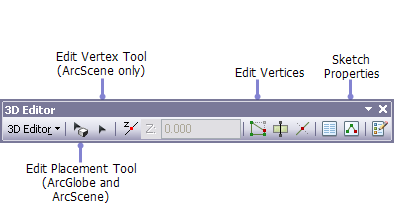
Cómo editar vértices de entidades existentes en ArcScene mediante la herramienta Editar vértice
- Haga clic en el botón Editar vértice
 en la barra de herramientas Editor 3D.
en la barra de herramientas Editor 3D. - Haga clic en la entidad cuyos vértices desee editar. Ahora está en un modo de edición de vértices. Si es una línea o un polígono, los vértices se resaltan en la entidad seleccionada, así como las propiedades para cada vértice se completan en la ventana Propiedades del bosquejo de edición. Los vértices seleccionados aparecen como círculos verdes en la vista 3D.
En la siguiente tabla se enumeran las tareas que puede llevar a cabo en el modo de edición de vértice:
| Tareas de Edición de vértice | Descripción |
|---|---|
Ver y modificar las propiedades de un bosquejo. | Haga clic en Propiedades del bosquejo Las propiedades de la entidad sobre la que hizo clic aparecerán automáticamente en la ventana. Puede hacer clic en el interior de las celdas para editar los valores. |
Insertar un vértice. | Haga clic con el botón derecho en un segmento y, a continuación, haga clic en Insertar vértice, o bien mantenga presionada la tecla A y haga clic con el puntero para insertarlo ( |
Insertar un vértice y desplazarlo. | Mantenga presionada la tecla A, haga clic y arrastre el vértice nuevo. |
Borrar un vértice. | Haga clic con el botón derecho del ratón en un vértice y haga clic en Eliminar vértice, o mantenga presionada la tecla D y haga clic con el puntero ( |
Borrar varios vértices. | Seleccione varios vértices y presione la tecla RETROCESO para borrarlos. |
Mover un vértice arrastrándolo. |
|
Mover un vértice en una distancia relativa x, y, z. | Seleccione uno o varios vértices, haga clic con el botón derecho del ratón y, a continuación, haga clic en Mover. |
Mover un vértice a una ubicación absoluta x, y, z. | Haga clic con el botón derecho del ratón en el vértice y, a continuación, haga clic en Mover a. |
 para abrir la ventana
para abrir la ventana  ).
). ).
).